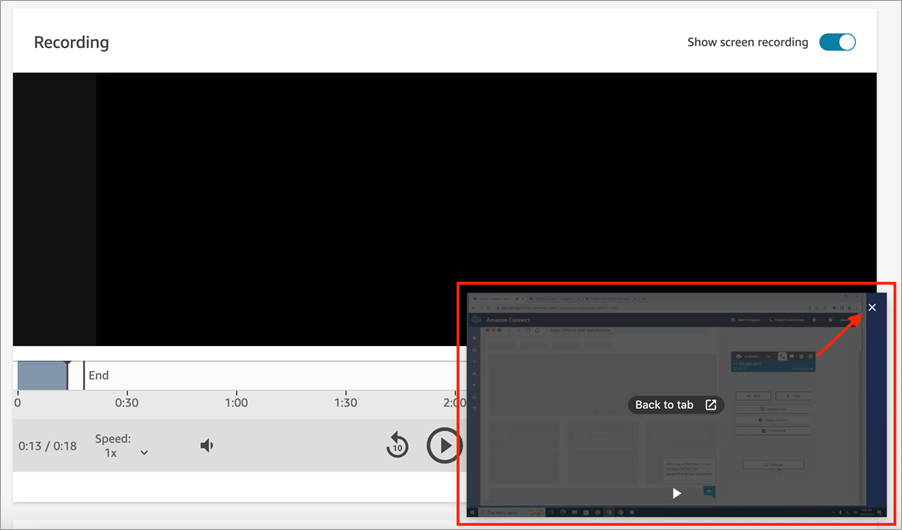Terjemahan disediakan oleh mesin penerjemah. Jika konten terjemahan yang diberikan bertentangan dengan versi bahasa Inggris aslinya, utamakan versi bahasa Inggris.
Tinjau rekaman layar agen di Aplikasi Klien Amazon Connect
Gunakan rekaman layar untuk mengidentifikasi area untuk pelatihan agen (misalnya, durasi penanganan kontak yang lama atau ketidakpatuhan terhadap proses bisnis) dengan menonton tindakan agen saat mereka menangani panggilan, obrolan, atau kontak tugas.
Rekaman layar disinkronkan dengan rekaman suara dan transkrip kontak, sehingga Anda dapat mendengar atau membaca apa yang dikatakan pada saat yang bersamaan.
catatan
Rekaman layar hanya tersedia untuk kontak Selesai.
Daftar Isi
Langkah 1: Tetapkan izin untuk meninjau rekaman layar di Aplikasi Klien Amazon Connect
Untuk memungkinkan pengguna meninjau rekaman layar, tetapkan izin profil keamanan Analytics dan optimasi berikut:
-
Perekaman layar - Akses: Memungkinkan pengguna, seperti supervisor atau anggota tim Jaminan Kualitas, untuk mengakses dan meninjau rekaman layar.
penting
Perekaman layar menggabungkan video perekaman layar dengan file perekaman panggilan yang tidak disunting. Jika pengguna memiliki izin untuk melihat rekaman layar, mereka dapat mendengarkan audio yang belum disunting.
-
Perekaman layar - Aktifkan tombol unduh: Memungkinkan pengguna, seperti supervisor atau anggota tim Jaminan Kualitas, untuk melihat tombol unduh di halaman Detail kontak untuk mengunduh video perekaman layar.
Untuk informasi tentang cara menambahkan izin lainnya ke profil keamanan yang ada, lihatPerbarui profil keamanan di Amazon Connect.
Langkah 2: Tinjau rekaman layar
-
Masuk ke Amazon Connect dengan akun pengguna yang memiliki Analytics dan optimasi - Perekaman layar - Izin akses di profil keamanannya.
Jika Anda juga memiliki Perekaman layar - Aktifkan izin tombol unduh, Anda dapat melihat tombol di halaman Detail kontak yang memungkinkan Anda mengunduh rekaman layar dan melihatnya secara offline.
-
Pada menu navigasi, pilih Analytics dan optimasi, Pencarian kontak.
-
Cari kontak yang ingin Anda tinjau.
Tip
Jika Anda telah menambahkan atribut kustom ke alur untuk menunjukkan kapan perekaman layar diaktifkan, Anda dapat mencari berdasarkan atribut kustom untuk menemukan rekaman kontak dengan rekaman layar. Untuk informasi selengkapnya, lihat Kiat konfigurasi.
-
Klik atau ketuk ID kontak untuk melihat halaman Detail kontak.
-
Bagian Perekaman berisi pemutar video yang menampilkan perekaman layar, seperti yang ditunjukkan pada gambar berikut.
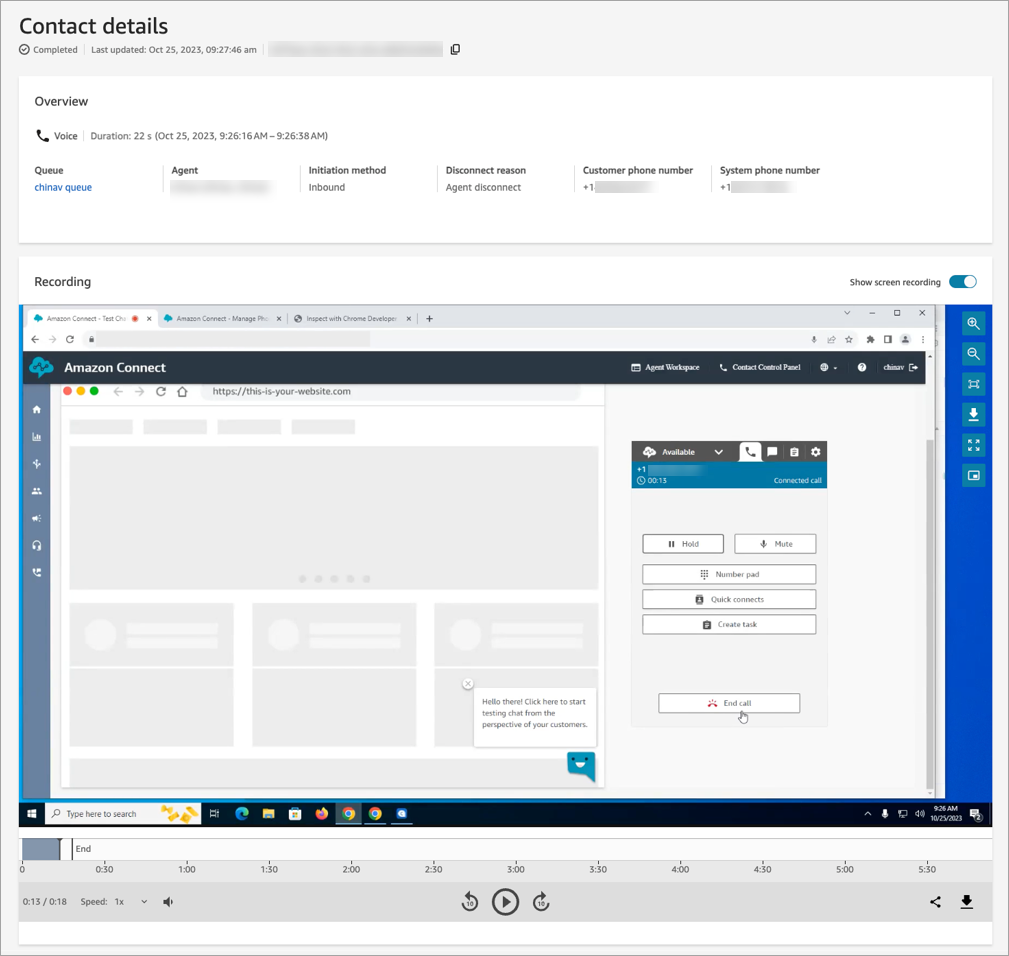
penting
Pemutaran perekaman layar di halaman Detail kontak tidak didukung di
https://domain lama. Sebaiknya gunakanyour-instance-alias/awsapps.comhttps://domain untuk memutar rekaman layar. Untuk informasi selengkapnya, lihat Perbarui domain Amazon Connect dalam panduan ini.your-instance-alias.my.connect.aws/ -
Gunakan kontrol sisi kanan untuk memperbesar dan memperkecil, menyesuaikan video ke jendela, mengunduh video, memperluas ke layar penuh, dan memutar. picture-in-picture
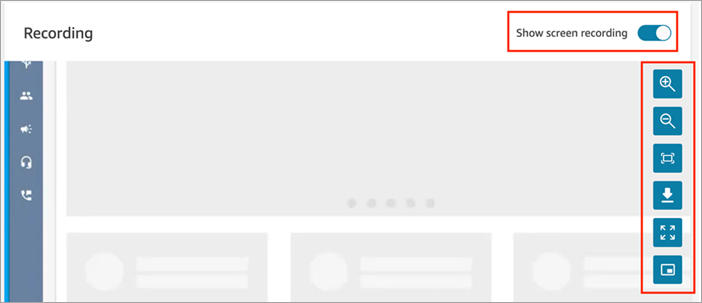
-
Jika Anda tidak melihat rekaman video, periksa apakah sakelar Tampilkan perekaman layar aktif.
Jika tidak ada video yang muncul, maka perekaman layar mungkin belum siap (yaitu, diunggah ke ember Amazon S3). Jika masalah berlanjut, hubungi AWS Dukungan Pusat
.
Tonton dalam Picture-in-picture mode
Anda mungkin ingin memindahkan video ke tempat lain di monitor saat menontonnya. Misalnya, Anda dapat memposisikan ulang video sehingga Anda dapat membaca transkrip. Gunakan Watch dalam Picture-in-picture mode untuk mencapai ini.
-
Pilih picture-in-picture tombol pada kontrol sisi kanan, seperti yang ditunjukkan pada gambar berikut.

-
Pilih X di sudut kanan atas untuk memunculkan jendela kembali. Gambar berikut menunjukkan video dalam Picture-in-picture mode, dan lokasi X untuk memunculkan jendela kembali.